MDT 2013 从入门到精通之多元方式驱动备份
有关MDT 部署操作系统一个老生常谈的问题就是驱动备份,到底如何进行驱动备份等问题已经不止一次两次有读者咨询过我,而且每次都会出现默认直接下载exe后缀驱动无法上传等问题出现。首先我们需要明白的是MDT默认识别的驱动格式为.inf\.sys格式驱动,其次我们再着手去进行我们的备份操作,如何备份出MDT识别的驱动格式是我们所需要关注的。本章内容为大家讲解在使用MDT 2013部署操作系统的时候,我们如何准备不同型号笔记本对应的inf驱动文件。下面简单介绍一下在现有操作系统上备份驱动的操作方法(本文简单介绍三种备份方式供大家学习参考驱动精灵、Smart Driver Backup、Driver Export PE):
一、驱动精灵备份:
1、打开驱动精灵软件首页,选择”驱动程序”界面,勾选该操作系统对应所有驱动:
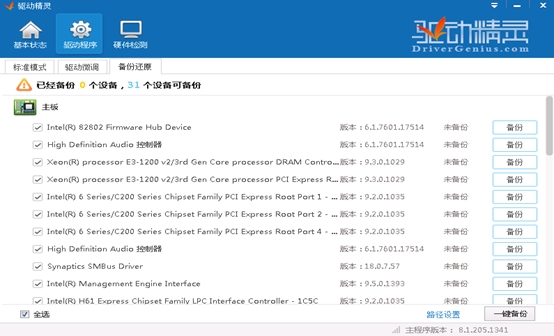
2、选择”路径设置”更改备份设置为”备份驱动到文件夹”并单击确定完成设置:
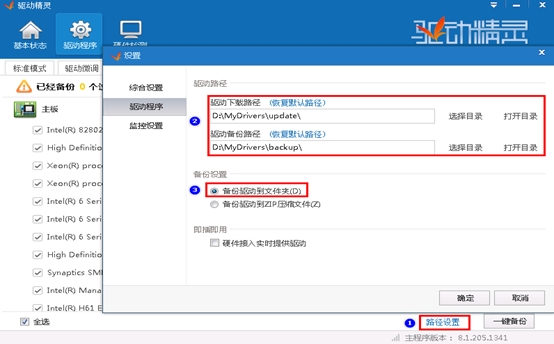
3、选择”一键备份”开始驱动备份操作:
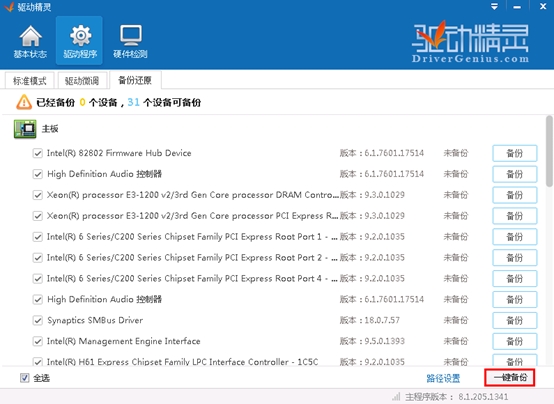
4、等待所有驱动备份完成并确定:
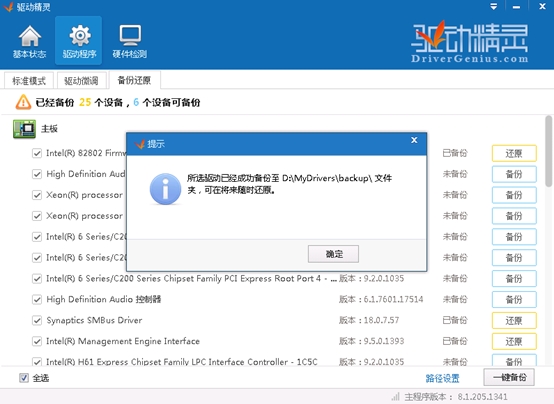
5、备份后在对应备份目录查看驱动详情及驱动格式如下:
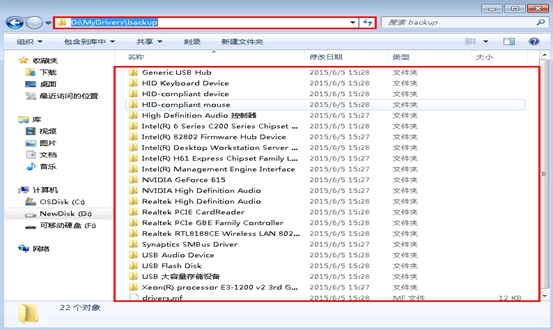
6、每个对应的文件夹内容均为.inf、.sys结尾的,此格式为MDT 所识别的驱动格式。
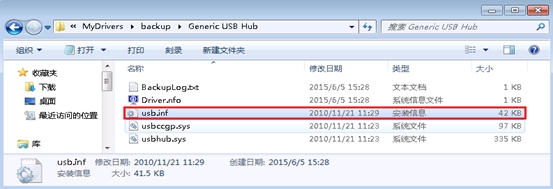
二、Smart Driver Backup备份:
此备份方式需要我们进入PE界面对驱动进行备份操作,请提前准备PE相关介质。
2.1、选择驱动相关驱动备份(电脑店位置为\驱动管理\driverbak.exe):
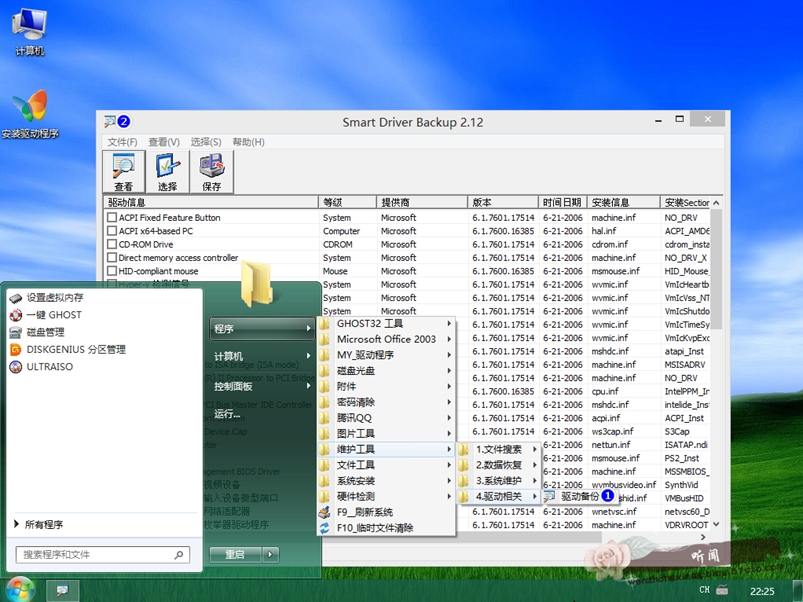
2.2、选择所有的驱动 或者 选择非微软的驱动(如此处之显示一两个驱动信息,请单击查看所有驱动):
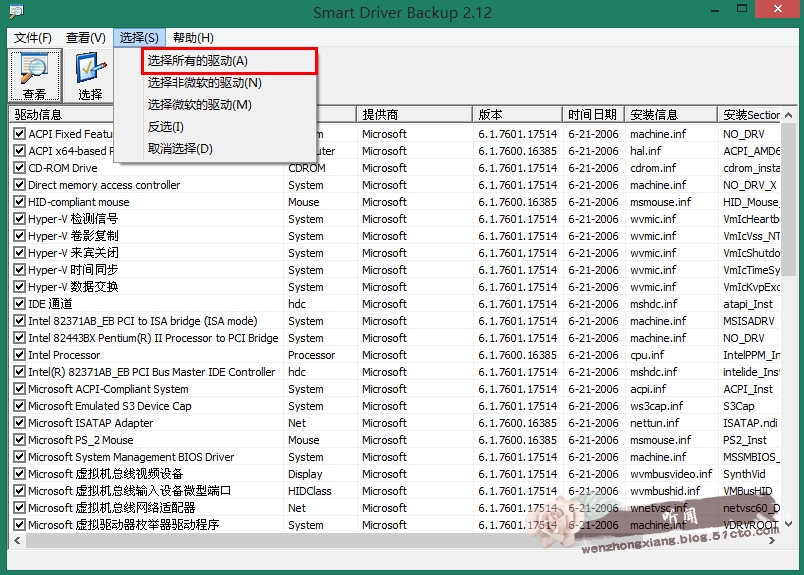
2.3、单击保存或者单击文件保存选择的驱动:
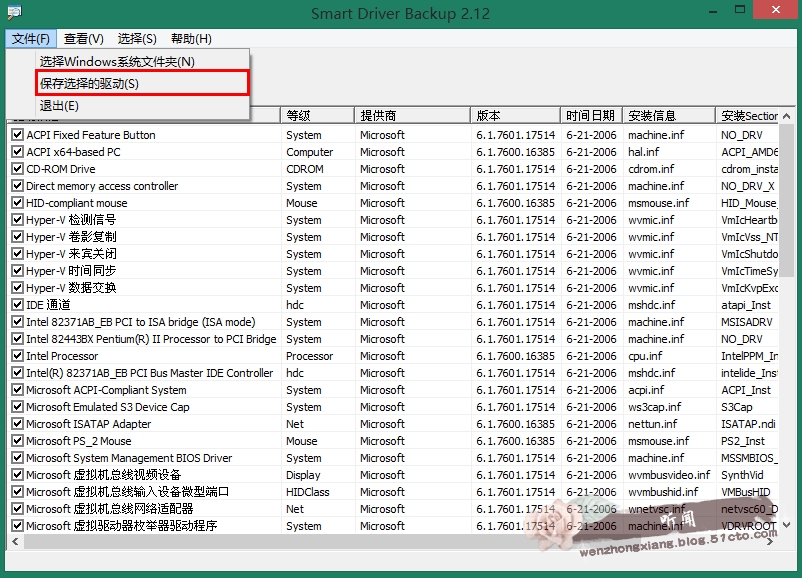
2.4、选择保存位置:
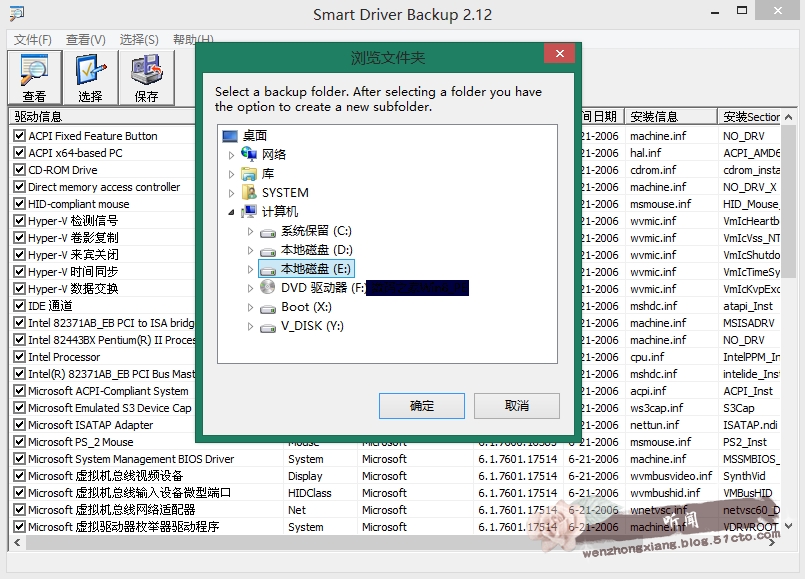
2.5、因默认无备份文件目录,需确认创建Subfolder文件:
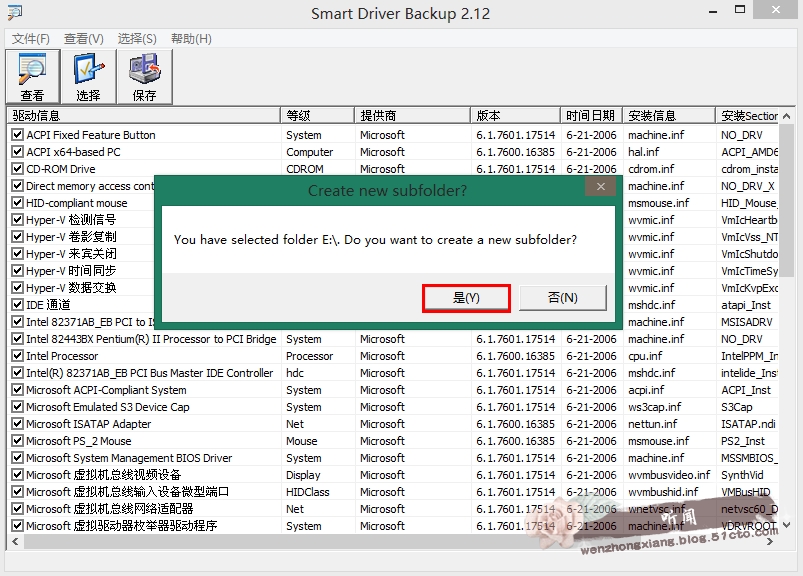
也可以随意命名:
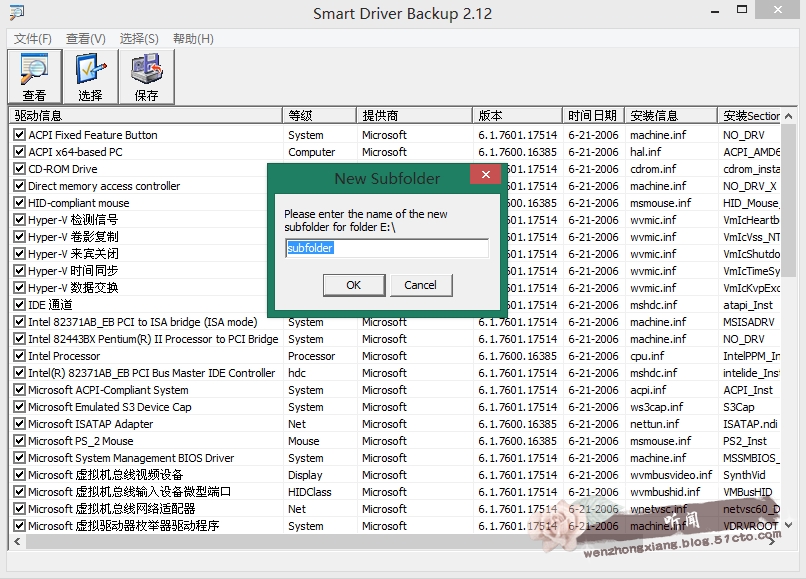
2.6、单击OK完成备份:
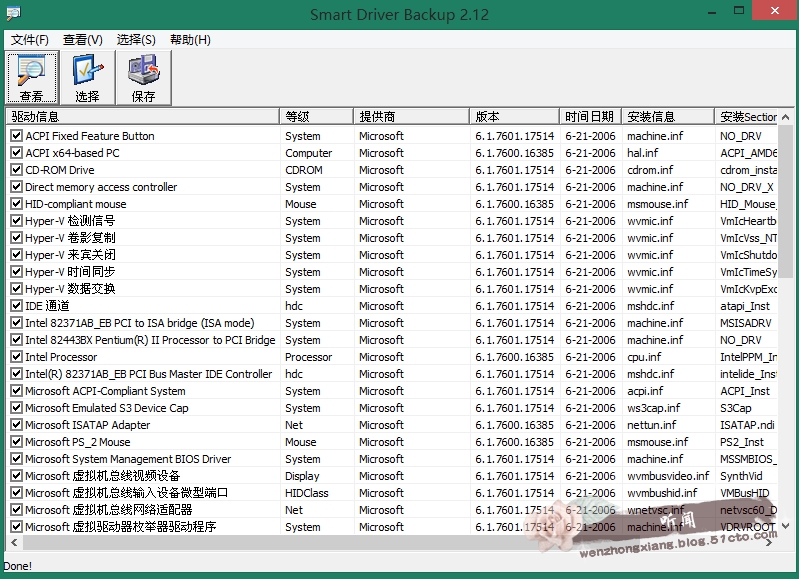
2.7、此时查看subfolder目录下分别以驱动名称为文件名进行备份:
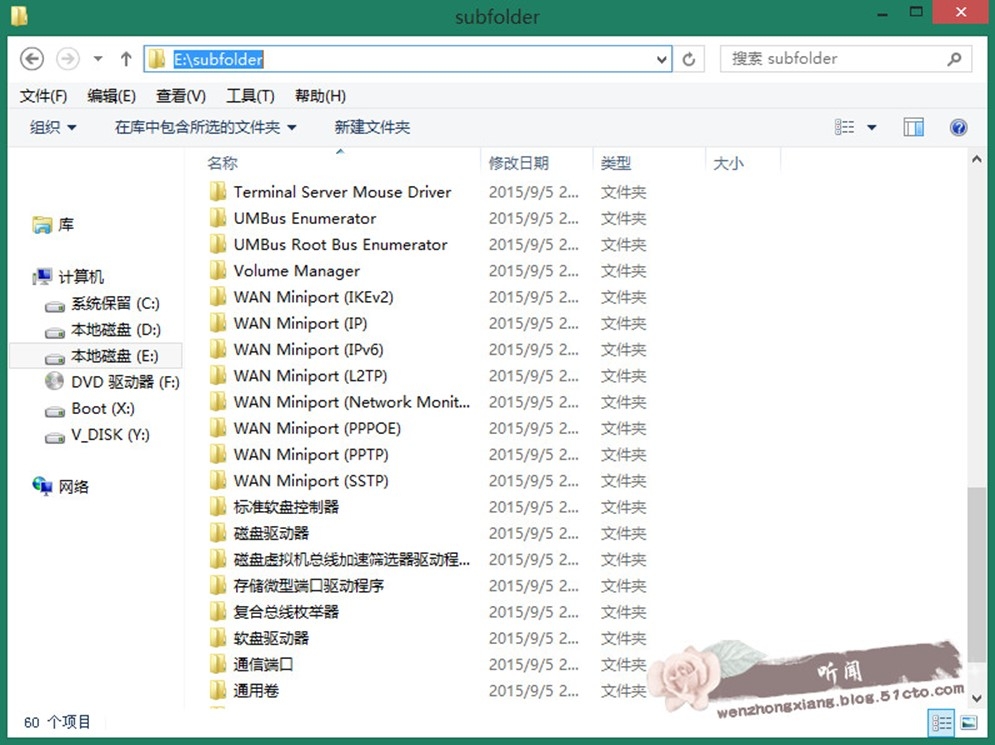
三、Driver Export PE备份:
此操作过程也是在PE环境中完成。
3.1、双击Driver Export PE(电脑店位置为\驱动管理\driverexportpe.exe):
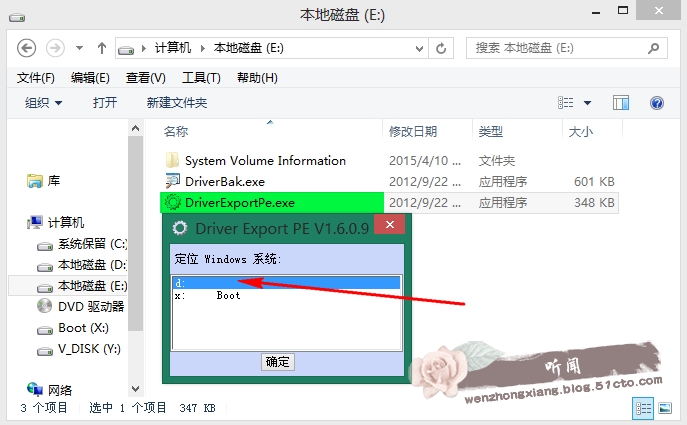
3.2、弹窗后勾选显示所有驱动 及 选择所有驱动并指定备份目录位置然后单击”开始备份” 进行备份操作:
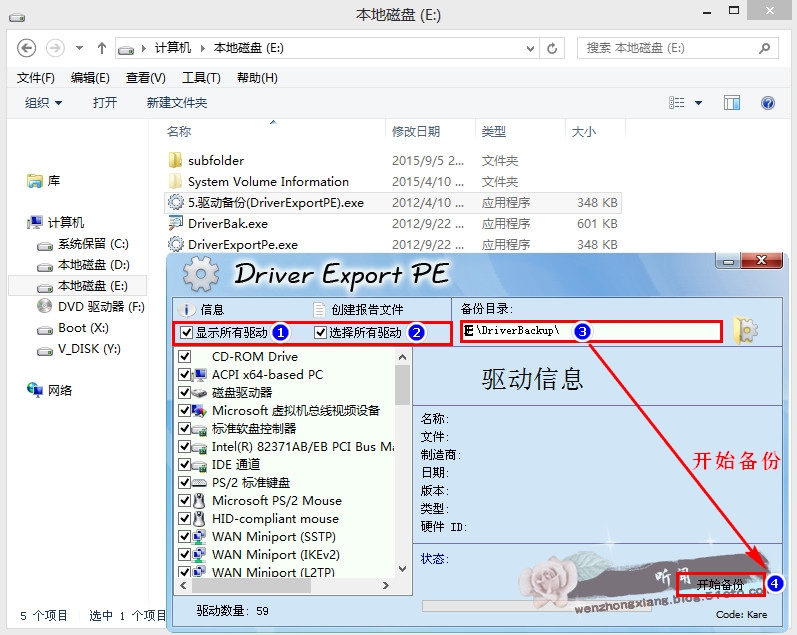
3.3、等待备份操作的完成(如备份过程中出现内存只读错误可忽略,直接拷贝备份目录内容即可使用):
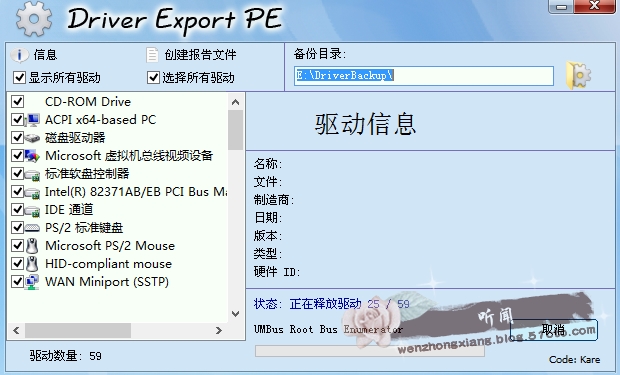
3.4、备份完成后显示内容如下:
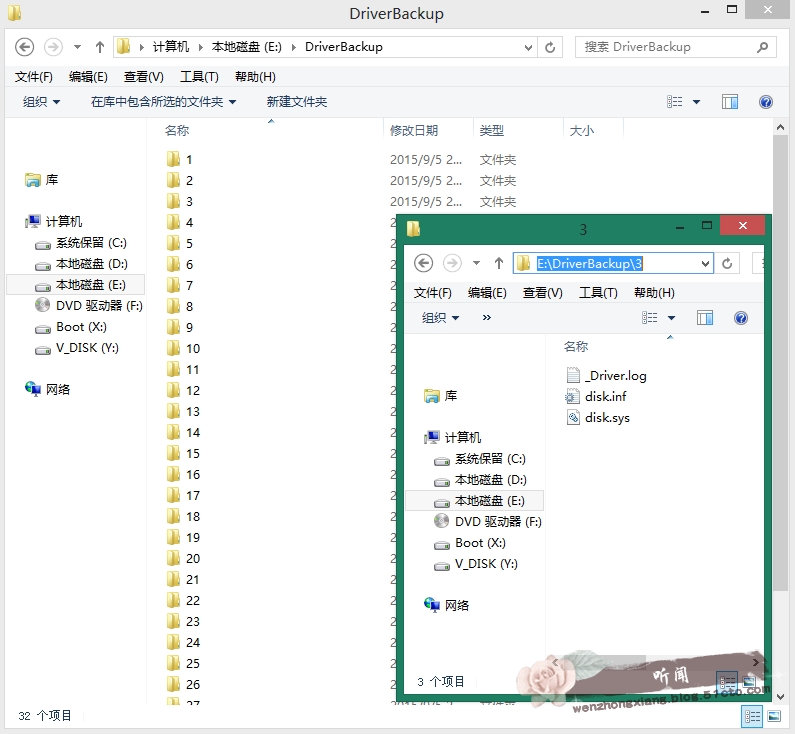
生产环境中备份方式与此类似,三种备份方式各有利弊,精灵版备份方式可省去了进入PE等过程,大大节约了备份驱动的时间。我们可根据实际情况选择对应的备份方式。
如果不足,欢迎指出,谢谢!